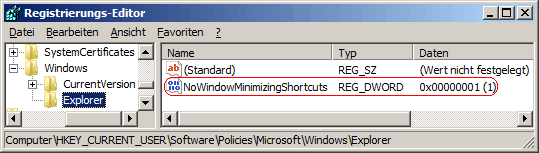|
Bei der Verwendung eines Aero-Design steht auch die sogenannte "Aero Shake"-Funktion zur Verfügung. Mit "Aero Shake" lassen sich alle geöffneten Fenster (mit Ausnahme des geschüttelten Fensters) minimieren (bzw. wiederherstellen). Der Benutzer klickt dazu auf die Titelleiste des Fensters und bewegt ("schüttelt") die Maus schnell hin und her. Die folgende Einstellung deaktiviert die "Aero Shake"-Funktion.
Hinweis: "Aero Shake" kann auch mit der Tastenkombination "Windowstaste" + "Pos1" ausgeführt werden.
So geht's:
- Starten Sie ...\windows\regedit.exe bzw. ...\winnt\regedt32.exe.
- Klicken Sie sich durch folgende Schlüssel (Ordner) hindurch:
HKEY_CURRENT_USER
Software
Policies
Microsoft
Windows
Explorer
Falls die letzten Schlüssel noch nicht existieren, dann müssen Sie diese erstellen. Dazu klicken Sie mit der rechten Maustaste in das rechte Fenster. Im Kontextmenü wählen Sie "Neu" > "Schlüssel".
- Doppelklicken Sie auf den Schlüssel "NoWindowMinimizingShortcuts".
Falls dieser Schlüssel noch nicht existiert, dann müssen Sie ihn erstellen. Dazu klicken Sie mit der rechten Maustaste in das rechte Fenster. Im Kontextmenü wählen Sie "Neu" > "DWORD-Wert" (REG_DWORD). Als Schlüsselnamen geben Sie "NoWindowMinimizingShortcuts" ein.
- Ändern Sie den Wert ggf. von "0" (aktiviert) auf "1" (deaktiviert).
- Die Änderungen werden ggf. erst nach einem Neustart aktiv.
Hinweise:
- NoWindowMinimizingShortcuts:
0 = Fenster auf dem Desktop können mit Schüttelbewegungen der Maus minimiert bzw. wiederhergestellt werden. (Standard)
1 = Fenster auf dem Desktop können nicht mit Schüttelbewegungen der Maus minimiert bzw. wiederhergestellt werden.
- Ändern Sie bitte nichts anderes in der Registrierungsdatei. Dies kann zur Folge haben, dass Windows und/oder Anwendungsprogramme nicht mehr richtig arbeiten.
|